
ஏன் பல காரணங்கள் இருக்கலாம் எங்கள் ஐபோன் வேலை செய்வதை நிறுத்தக்கூடும் ஒரே இரவில் இருந்து. பயனர்கள் எதிர்கொள்ளும் சிக்கல், பெரும்பாலான சந்தர்ப்பங்களில், சாதனத்தை மீண்டும் இயக்கவும் பயன்படுத்தவும் அனுமதிக்கும் ஒரு தீர்வைக் கண்டுபிடிக்க முயற்சிக்கிறது, இது ஒரு தீர்வாக அதிகமாகவோ அல்லது குறைவாகவோ இருக்கலாம்.
இது அதிகமாகவோ அல்லது குறைவாகவோ எளிமையாக இருக்கலாம் எங்கள் வசம் உள்ள கருவிகளைப் பொறுத்து. இந்த சந்தர்ப்பங்களில் முதலில் செய்ய வேண்டியது ஆப்பிள் ஆதரவு மன்றங்களுக்குச் செல்வதுதான், இருப்பினும் இது எங்கள் பிரச்சினைக்கு ஒரு தீர்வைக் காணமுடியாது. மூன்றாம் தரப்பு பயன்பாட்டைத் தேர்ந்தெடுப்பது மற்றொரு தீர்வு.
தரவை இழக்காமல் ஐபோனை சரிசெய்யவும்
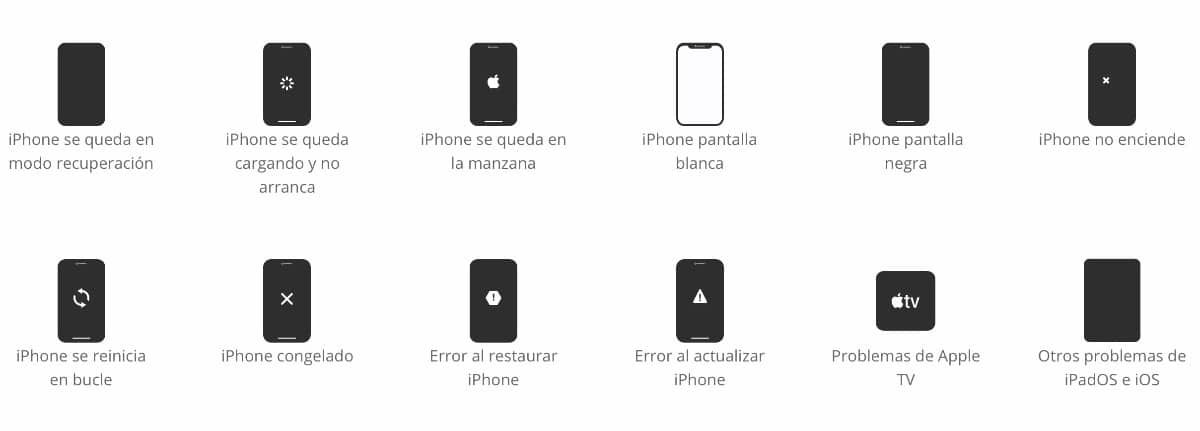
இணையத்தில் நாம் வழங்கும் ஏராளமான சிக்கல்களைக் காணலாம், அது வழங்கும் சிக்கலைத் தீர்க்க எங்களுக்கு உதவும் கருப்பு திரையுடன் எங்கள் ஐபோன் ஆனால் அது இயக்கப்பட்டது, ஐபோன் தொகுதியில் இருக்கும்போது அதை சரிசெய்யவும், வெள்ளைத் திரையுடன் ...
பயன்பாடுகளில் ஒன்று சிறந்த முடிவுகள் எங்களுக்கு வழங்குகின்றன iMyFone Fixpo. IMyFone Fixppo க்கு நன்றி, எங்கள் ஐபோன், ஐபாட் அல்லது ஆப்பிள் டிவியை கூட மீண்டும் உயிர்ப்பிக்க முடியும். இந்த பயன்பாட்டின் மூலம், எங்கள் சாதனம் முன்வைக்கக்கூடிய பெரும்பாலான சிக்கல்களை நாங்கள் தீர்க்கப் போகிறோம்:
- ஐபோன் கருப்புத் திரையுடன் உள்ளது.
- ஐபோன் வெள்ளைத் திரையுடன் உள்ளது.
- ஐபோன் வெளியேற முடியாமல் மீட்பு பயன்முறையில் இருக்கும்.
- இது கட்டணம் வசூலிக்கிறது அல்லது தொடங்கவில்லை.
- ஆப்பிள் லோகோ காட்டப்படும்.
- ஐபோன் இயக்கப்படாது.
- சாதனம் தொடர்ந்து மறுதொடக்கம் செய்கிறது.
- இது உறைகிறது மற்றும் திரை அல்லது பொத்தான்களுக்கு பதிலளிக்காது.
- சாதனத்தை மீட்டமைக்கும்போது இது ஒரு பிழையைக் காட்டுகிறது.
- சாதனத்தை புதுப்பிக்கும்போது பிழை ஏற்படுகிறது.
- கூடுதலாக, ஆப்பிள் டிவி மற்றும் ஐபாட் தொடர்பான 150 க்கும் மேற்பட்ட சிக்கல்களை தீர்க்கவும் இது நம்மை அனுமதிக்கிறது.

எங்கள் ஐபோன் அது நம் வாழ்வின் ஒரு பகுதி. அதில் புகைப்படங்கள் மற்றும் வீடியோக்கள் சேமிக்கப்படுவது மட்டுமல்லாமல், எங்கள் பணிக்கு அன்றாட அடிப்படையில் நமக்குத் தேவைப்படக்கூடிய மின்னஞ்சல், வங்கி பயன்பாடுகள், பயன்பாடுகள் ஆகியவற்றிற்கான அணுகலையும் இது வழங்குகிறது ... எனவே அணுகலை மீண்டும் பெறுவது மிகவும் முக்கியம் சாதனம் நாம் சேமித்து வைத்திருக்கும் உள்ளடக்கத்தை இழக்காமல், அதாவது எந்த தரவையும் இழக்காமல்.
என்ன மீட்பு முறைகள் iMyFone Fixppo எங்களுக்கு வழங்குகிறது
https://www.youtube.com/watch?v=XWX_nxV2NUY
எங்கள் ஐபோன் வழங்கக்கூடிய அனைத்து சிக்கல்களும், அவை ஒன்றல்ல, வெவ்வேறு தோற்றங்களைக் கொண்டிருக்கின்றன, எனவே தீர்வு எப்போதும் ஒரே மாதிரியாக இருக்காது. இந்த பயன்பாட்டின் மூலம், பயன்பாட்டிற்கான அணுகலை மீண்டும் பெற எங்களுக்கு மூன்று வழிகள் உள்ளன:
- நிலையான பயன்முறை. உறைந்த திரை அல்லது ஐபோன் சிக்கிய சிக்கல்களைத் தீர்க்க இந்த பயன்முறையைப் பயன்படுத்தலாம். இந்த முறை மூலம் சாதனத்தில் சேமிக்கப்பட்ட தரவு இழக்கப்படாது.
- மேம்பட்ட பயன்முறை. சாதனத்தின் அணுகல் குறியீட்டை நினைவில் கொள்ளாவிட்டால், இந்த பயன்முறையைப் பயன்படுத்தலாம். இந்த முறை மூலம், சாதனத்தில் சேமிக்கப்பட்ட தரவு இழக்கப்படும்.
- மீட்பு பயன்முறையிலிருந்து வெளியேறு. சாதனம் மீட்பு பயன்முறையில் இருக்கும்போது, இந்த கடைசி முறையைப் பயன்படுத்த வேண்டும். இந்த முறை மூலம் சாதனத்தில் சேமிக்கப்பட்ட தரவு இழக்கப்படாது.
IMyFone Fixppo நிலையான பயன்முறை எவ்வாறு இயங்குகிறது

நிலையான பயன்முறையின் மூலம் நாம் சிக்கலை தீர்க்க முடியும் எங்கள் ஐபோனின் கருப்பு திரைசாதனம் இயக்கப்படாவிட்டால், அது உறைந்திருந்தால் அல்லது தடுக்கப்பட்டால், ஆப்பிள் திரையில் காண்பிக்கப்படும், ஆனால் முன்னேறவில்லை என்றால், ஐடியூன்ஸ் இயக்கப் பிழைகளைத் தருகிறது ...
பயன்பாட்டைத் தொடங்கும்போது, iMyFone மென்பொருள் வழங்கும் மூன்று முறைகள் காண்பிக்கப்படும்: நிலையான பயன்முறை, மேம்பட்ட பயன்முறை மற்றும் உள்ளிடவும் / வெளியேறு மீட்பு செயல்முறை. நாங்கள் நிலையான பயன்முறையில் கிளிக் செய்து எங்கள் சாதனத்தை கணினியுடன் இணைக்கிறோம்.
- முதலில் செய்ய வேண்டியது என்னவென்றால், iOS பதிப்பு 12 அல்லது அதற்கு மேற்பட்டதாக இருந்தால், திறத்தல் முனையம் இதனால் சாதனம் மற்றும் நாம் இணைத்த கணினிக்கு இடையேயான இணைப்பை நிறுவ முடியும்.
- அடுத்து, நாம் வேண்டும் சாதன கையொப்பத்தைப் பதிவிறக்கவும், சாதனத்தின் பெயரிலும், நாங்கள் பதிவிறக்க விரும்பும் பதிப்பிலும் தேர்ந்தெடுக்கப்பட்டது. IOS இன் சமீபத்திய பதிப்பை எப்போதும் பயன்படுத்துவது நல்லது, இந்த விஷயத்தில், ஜூலை 2021, iOS 14.6 ஆக இருக்கும்.
- ஃபார்ம்வேர் பதிவிறக்கம் செய்யப்பட்டவுடன், பயன்பாடு தொடங்க தயாராக உள்ளது அனைத்து சிக்கல்களையும் சரிசெய்யவும் சாதனம் வழங்கக்கூடும், அது எது என்பதை நாங்கள் தேர்ந்தெடுக்க வேண்டியதில்லை.
- தொடக்க பொத்தானைக் கிளிக் செய்வதன் மூலம், சில விநாடிகளுக்குப் பிறகு, எங்கள் சாதனம் வழங்கிய சிக்கல் தீர்க்கப்பட வேண்டும்.
எங்கள் சாதனம் என்றால் இன்னும் வேலை செய்யவில்லை, மேம்பட்ட பயன்முறையைப் பயன்படுத்த நாங்கள் தொடர வேண்டும்.
IMyFone Fixppo மேம்பட்ட பயன்முறை எவ்வாறு இயங்குகிறது

நான் மேலே குறிப்பிட்டபடி, மேம்பட்ட பயன்முறை சாதனத் தரவை வைத்திருக்காது, எனவே அவற்றை இழக்க விரும்பவில்லை என்றால், முனையத்தை அணுக மற்றொரு வழியை நாம் கண்டுபிடிக்க வேண்டும், தற்காலிகமாக கூட.
பயன்பாட்டைத் தொடங்கியதும், மேம்பட்ட பயன்முறையைத் தேர்ந்தெடுப்போம். இந்த பயன்முறை முக்கியமாக பயன்படுத்தப்படுகிறது நாம் மறந்துவிட்டால் சாதன பூட்டு குறியீடு நிலையான பயன்முறையில் ஐபோன் வழங்கும் சிக்கலை எங்களால் தீர்க்க முடியவில்லை.
- சாதனத்தை கணினியுடன் இணைத்தவுடன், முதலில் நாம் செய்ய வேண்டியது ஆப்பிள் அந்த நேரத்தில் கையெழுத்திடும் சமீபத்திய பதிப்பைப் பதிவிறக்குவதுதான், ஏனெனில் நாம் என்ன செய்யப் போகிறோம் என்பதுதான் சாதனத்தை மீட்டமைக்கவும், எனவே ஆப்பிள் சாதனம் இயங்குவதற்கு அதை மீண்டும் செயல்படுத்த வேண்டும்.
- பழைய பதிப்பை நாங்கள் பதிவிறக்கம் செய்தால், சாதனம் செயல்படுத்தும் திரையைத் தாண்டாது. இந்த கட்டுரையை வெளியிடும் நேரத்தில் இது iOS 14.6 பற்றியது. ஆப்பிள் கையொப்பமிடும் சமீபத்திய பதிப்பு எது என்பது குறித்து உங்களுக்கு ஏதேனும் கேள்விகள் இருந்தால், அதை சரிபார்க்க வலைப்பதிவில் ஒரு தேடலை நீங்கள் செய்ய வேண்டும்.
- அந்த நேரத்தில் ஆப்பிள் கையொப்பமிடும் iOS இன் சமீபத்திய பதிப்பு பதிவிறக்கம் செய்யப்பட்டவுடன், ஒரு திரை காண்பிக்கப்படும், அது நம்மை அழைக்கிறது பழுதுபார்க்கும் செயல்முறையைத் தொடங்கவும், செயல்முறையைத் தொடங்க தொடக்க பொத்தானை அழுத்த வேண்டும்.
இது ஒரு மறுசீரமைப்பு செயல்முறை என்பதால், இதற்கு பல நிமிடங்கள் ஆகலாம், எனவே நாம் அதிர்ஷ்டசாலி என்பதைப் பார்க்க காத்திருக்கும்போது வேறு எதையும் செய்ய முடியும், மேலும் எங்கள் சாதனத்தை மீண்டும் அணுகலாம்.
Fixppo மீட்பு முறை எவ்வாறு செயல்படுகிறது

எங்கள் சாதனம் வழங்கும் சிக்கல் என்றால் மீட்பு பயன்முறை தொடர்பானது, அதில் இருந்து நாம் வெளியேற முடியாது, நாங்கள் பயன்பாட்டைத் திறந்து, Enter / வெளியேறு மீட்பு பயன்முறையைத் தேர்ந்தெடுத்து ஐபோனை கணினியுடன் இணைக்க வேண்டும்.
அடுத்து, மீட்டெடுப்பு பயன்முறையில் நுழைய வேண்டுமா அல்லது வெளியேற வேண்டுமா என்பதைத் தேர்ந்தெடுத்து திரையில் காட்டப்பட்டுள்ள படிகளைப் பின்பற்றவும். மீட்டெடுப்பு பயன்முறையிலிருந்து வெளியேறியதும், சாதனத்தை அணுக முடியாது, நாம் வேண்டும் பயன்முறையுடன் மீண்டும் பயன்பாட்டைப் பயன்படுத்தவும் தரநிலை.
மேலும் தகவல்: iMyFone Fixpo
